Cara memperbaiki nomor faktur di woocommerce
Diterbitkan: 2022-08-12Faktur sangat penting untuk pengiriman apa pun karena sering digunakan untuk tujuan akuntansi. Selain itu, pelanggan mungkin memintanya terutama karena mereka membeli dari entitas bisnis online daripada dari etalase fisik.
Secara default, WooCommerce melacak pesanan dan menampilkan informasi dasar tentang klien, termasuk nama pelanggan. Karena faktur WooCommerce agak terbatas, ada banyak plugin pihak ketiga yang tersedia untuk memperluas fungsionalitas.
Bisnis menggunakan nomor faktur untuk mengidentifikasi penjualan dan pembelian satu sama lain. Penting juga untuk memberi nomor pada faktur Anda karena membantu membedakan faktur Anda dengan benar. Selain itu, manajemen faktur dapat menjadi tantangan jika Anda memilih sistem nomor yang menjadi rumit saat Anda menambahkan lebih banyak pesanan.
Apa yang Anda lakukan dalam kasus itu? Anda perlu mengatur ulang metode penomoran nomor faktur. Anda dapat dengan cepat membuat dan mengatur ulang nomor faktur dengan plugin pihak ketiga dari Faktur PDF WebToffee dan Plugin Slip Pengepakan untuk WooCommerce.
Mengapa nomor faktur penting?
Perusahaan Anda dapat memperoleh manfaat dari nomor faktur yang dibuat dengan benar dengan cara berikut:
- Pelacakan pembayaran sederhana .
Jika bisnis mempertahankan sistem penomoran berurutan, pelanggan akan mudah menemukan faktur lama jika ada masalah. Jika tidak, baik pembeli maupun penjual mungkin harus menghabiskan banyak waktu dan tenaga untuk menemukannya.
- Hindari melakukan pembayaran ganda.
Tagihan yang berulang atau salah dapat merugikan banyak waktu, uang, dan reputasi perusahaan Anda.
- Menawarkan layanan yang bereputasi dan profesional.
Menurut lokasi Anda, perusahaan Anda mungkin tidak diwajibkan secara hukum untuk menggunakan nomor faktur. Namun, sebagian besar pelanggan masih mengharapkan mereka hadir di faktur, karena nomor referensi memastikan transparansi. Ini juga membuktikan profesionalisme Anda.
- Memelihara catatan pendapatan yang akurat untuk tujuan pajak.
Kantor pajak dapat dengan cepat membandingkan faktur dengan pendapatan perusahaan Anda dengan menggunakan ID faktur.
Mengingat pentingnya nomor faktur untuk bisnis e-niaga Anda, mari kita lihat pengaturan plugin faktur/slip kemasan Woocommerce PDF untuk mengatur ulang atau membuat nomor faktur Anda
Langkah-langkah untuk membuat/mengatur ulang nomor faktur di Woocommerce dengan plugin Faktur PDF (Versi dasar)
Langkah 1: Instal plugin
Pertama, instal dan aktifkan plugin di situs WooCommerce Anda. Baca artikel cara mengatur faktur PDF untuk mengetahui lebih lanjut.
Dari dasbor, navigasikan ke Plugins > Add New . Ketik faktur Pdf di bilah pencarian untuk menginstal dan mengaktifkan plugin.
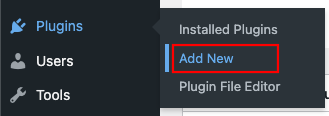
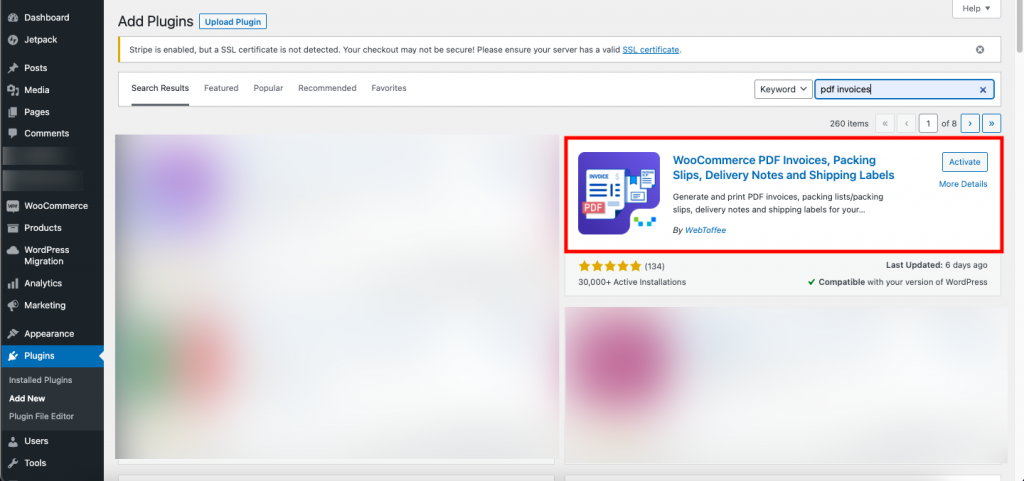
Langkah 2: Arahkan ke pengaturan Faktur
Arahkan ke Faktur/Pengemasan > Faktur dari dasbor WordPress Anda.
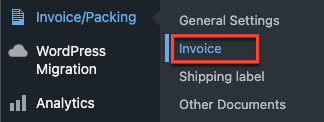
Anda dapat mengatur ulang nomor faktur di versi dasar dan pro dari plugin ini.
Langkah 3: Arahkan ke tab Nomor Faktur
Buka tab nomor Faktur . Anda dapat membuat nomor faktur unik menggunakan awalan, akhiran, atau seri nomor khusus, atau Anda bahkan dapat mencerminkan nomor pesanan sebagai nomor faktur.
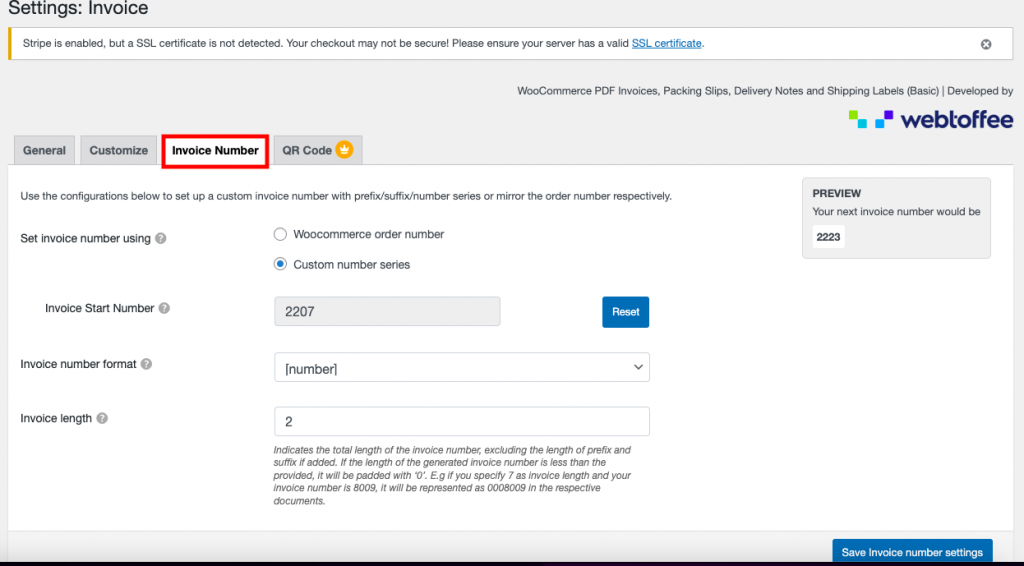
Tetapkan nomor faktur menggunakan – Anda dapat menggunakan nomor pesanan Woocommerce atau nomor seri khusus.
Jika Anda mengaktifkan nomor pesanan Woocommerce :

Jika Anda mengaktifkan seri nomor Kustom:

Anda dapat mengatur ulang nomor Mulai Faktur dengan mengklik tombol Atur Ulang . Anda juga dapat melihat nomor faktur berikutnya di bawah Pratinjau.

Format nomor faktur: Mengatur format untuk membuat faktur. Misalnya, [awalan] [angka] [akhiran].


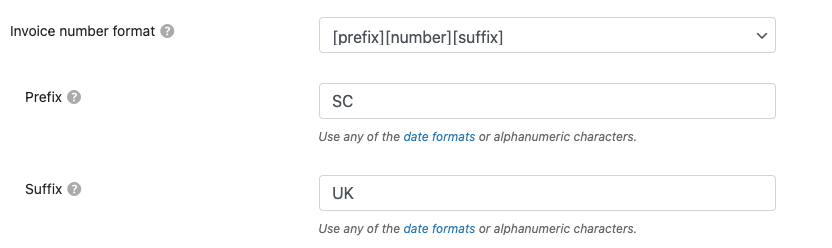
Awalan Nomor Faktur: Masukkan nilai awalan yang akan muncul di awal nomor faktur. Anda juga dapat memasukkan format tanggal atau karakter alfanumerik apa pun di sini.
Akhiran Nomor Faktur: Tentukan akhiran yang akan muncul di akhir nomor faktur.
Panjang Faktur: Masukkan panjang total string nomor faktur pilihan Anda, diisi dengan nol. Misalnya, masukkan nomor faktur dengan panjang 7 dan nomor awal 8091. maka nomor yang baru dibuat, diisi dengan 3 nol, akan menjadi 0008091.
Setelah perubahan yang diperlukan, klik tombol Simpan Pengaturan Nomor Faktur .
Buat/reset nomor invoice menggunakan plugin Woocommerce PDF Invoice (versi Premium)
Untuk versi pro, pengguna WooCommerce PDF Invoices, ikuti petunjuk di bawah ini untuk membuat/mengatur ulang nomor invoice.
Langkah 1: Instal plugin
Di sini Anda harus membeli, menginstal & mengaktifkan plugin WooCommerce PDF Invoices, Packing Slips, Delivery Notes, dan Shipping Labels Pro dari bagian Add New plugin.
Langkah 2: Arahkan ke pengaturan Faktur
Arahkan ke Faktur/Pengemasan > Faktur dari dasbor WordPress Anda.
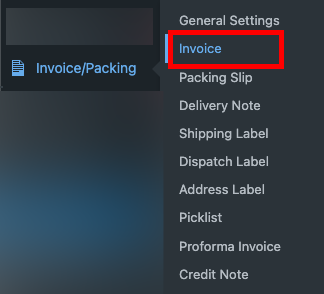
Langkah 3: Arahkan ke tab Nomor Faktur
Buka tab nomor Faktur . Anda dapat membuat nomor faktur unik menggunakan awalan, akhiran, atau seri nomor, atau Anda bahkan dapat mencerminkan nomor pesanan sebagai nomor faktur.
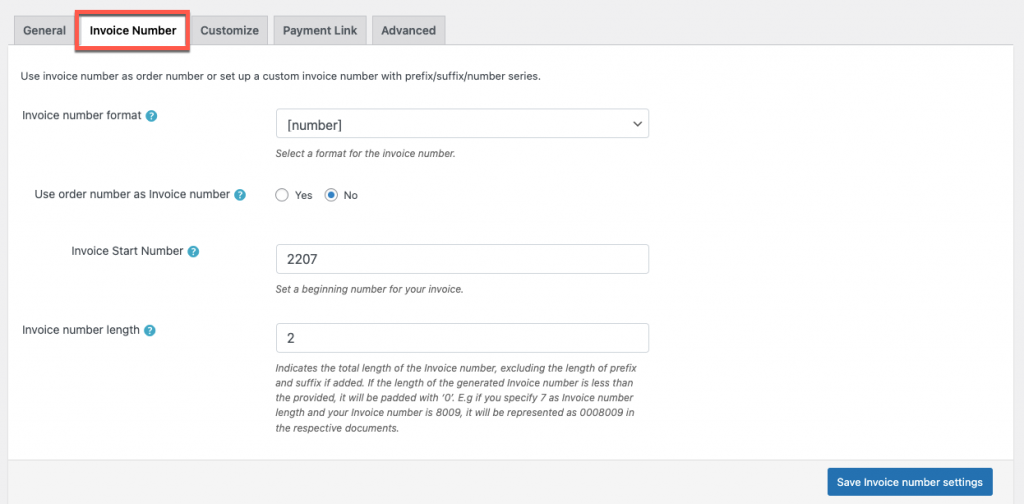
Format nomor faktur: Konfigurasikan format untuk menghasilkan nomor faktur yang serupa dengan versi dasar.
Menggunakan nomor pesanan sebagai nomor faktur: Untuk menggunakan nomor pesanan sebagai nomor faktur, pilih Ya. Pilih Tidak dan isi area yang relevan dengan informasi penting untuk mendapatkan nomor faktur yang dipersonalisasi.
Jika Ya untuk memesan nomor sebagai nomor faktur:
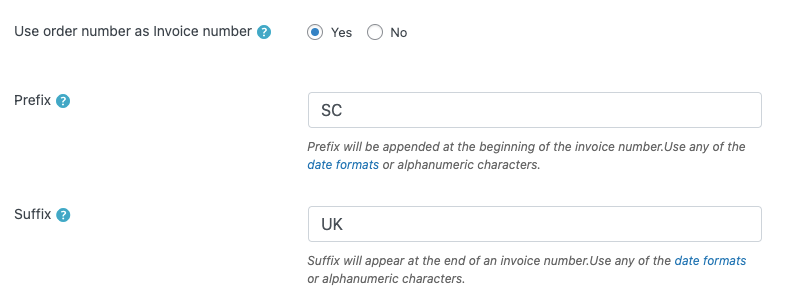
Jika Tidak untuk nomor pesanan sebagai nomor faktur:
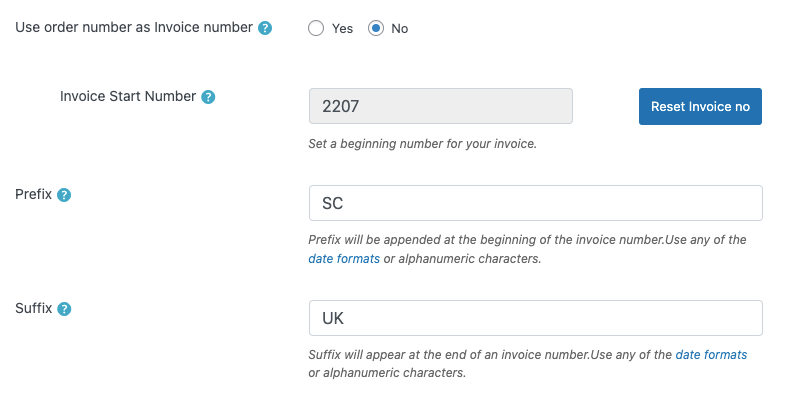
Nomor Awal Faktur: Masukkan Nomor Mulai Faktur – klik tombol Atur Ulang No Faktur dan masukkan nomor faktur yang Anda inginkan seperti yang ada di versi dasar.
Setelah perubahan yang diperlukan, klik tombol Simpan Pengaturan Nomor Faktur .
Contoh Faktur
Misalnya, katakanlah awalannya adalah SC dan akhirannya adalah Inggris.
Dengan menggunakan konfigurasi di atas, mari kita lihat nomor faktur sebelum dan sesudah mengatur ulang nomor faktur.
Sebelum
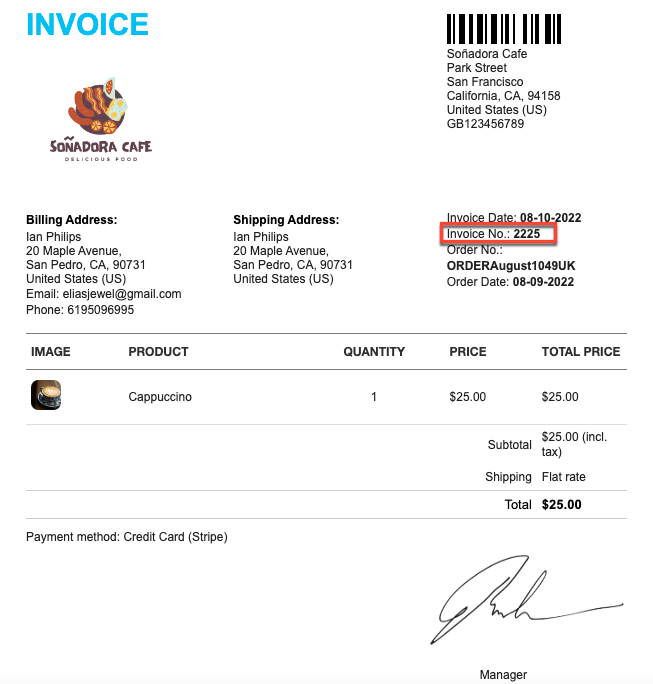
Setelah
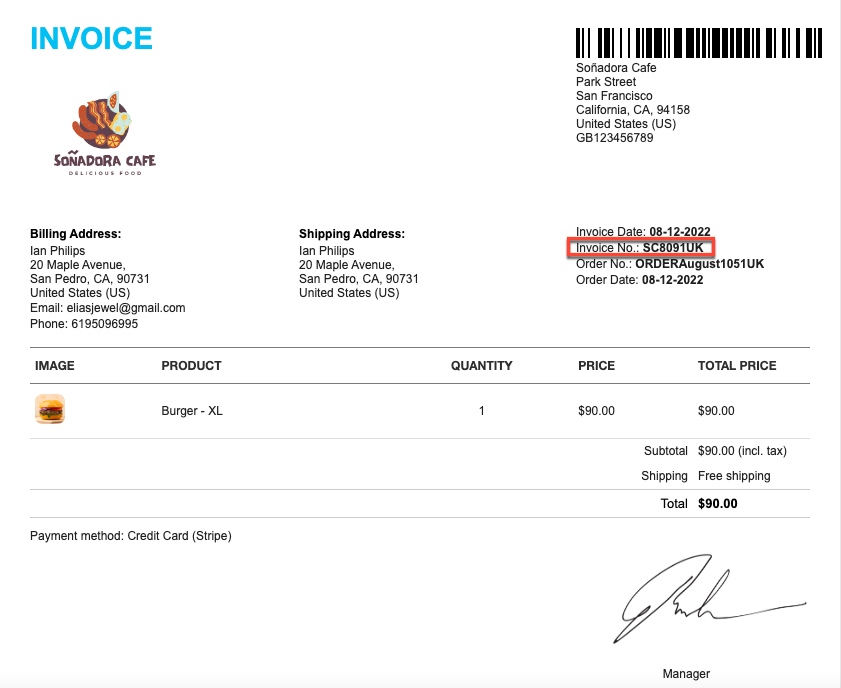
Kata-kata Terakhir
Dan itulah rangkuman tentang cara memperbaiki nomor faktur di panduan Woocommerce!
Dengan menggunakan plugin Woocommerce PDF Invoices/Packing slips, Anda akan menghilangkan banyak pekerjaan berlebihan yang Anda lakukan setiap hari, menghemat waktu dan sumber daya.
Selain itu, Anda dapat menyesuaikan faktur untuk membuat pelanggan Anda kagum.
